El código de error 42 aparece en la pantalla cuando tu conexión se ha interrumpido por algún motivo, como que los servidores de Rocket League pueden estar experimentando algún problema, tienes una conexión a Internet terrible que podría ser la culpable de este problema. Aparece un mensaje de error: «Se ha perdido la conexión con el juego«.
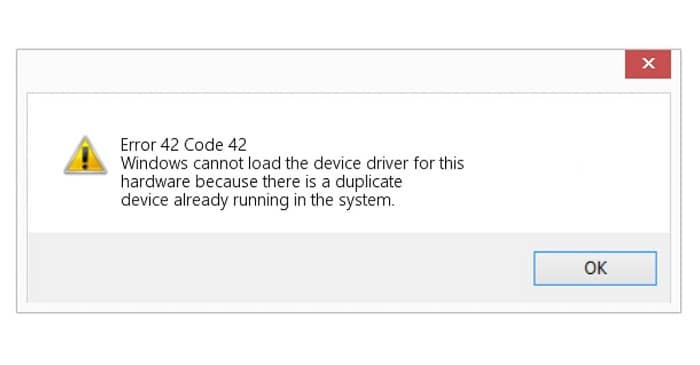
¿Qué ocasiona el código de error 42 conexión pérdida?
Analizamos esto y descubrimos más razones posibles por las que tu juego está perdiendo la conexión.
- Pérdida de paquetes: el problema ocurre cuando los paquetes de datos transmitidos no llegan a su destino y los datos transferidos entre el servidor y su computadora se pierden.
- Variación de latencia: si tienes un problema de ping alto, los datos generalmente tardan milisegundos en transferirse, pero debido al ping alto, pueden tardar más de 5 segundos en llegar, lo que puede causar que el código de error 42 signifique que tu juego ha perdido la conexión.
- Latencia alta: la latencia alta se conoce como «retraso», lo que significa que la computadora tarda mucho tiempo en enviar un poco de datos al servidor remoto. La alta latencia también puede causar cuellos de botella en la comunicación y también podría ser el motivo del código de error 42.
- Problema del servidor: si los servidores de Rocket League tienen algunos problemas, el código de error 42 podría aparecer en tu consola o PC.
- Conexión a Internet inestable: si tienes algún problema con tu conexión a Internet, el código de error 42 podría aparecer en la pantalla. Asegúrate de que tu Internet sea lo suficientemente estable para ejecutar el juego. Puedes verificar su velocidad de Internet para asegurarte de que tu Internet sea estable.
- Interferencia del antivirus de terceros: el antivirus puede bloquear los puertos del juego que se utilizan para contactar al servidor para ejecutar el juego correctamente.
- Aplicaciones no deseadas que usan un alto ancho de banda de Internet: las aplicaciones no deseadas usan un alto ancho de banda de Internet y si tu Internet no es lo suficientemente estable para ejecutar las aplicaciones en segundo plano, puede afectar el rendimiento del juego y también causar el código de error 42.
- Configuración de DNS incorrecta: si configuras la configuración de DNS de forma incorrecta, es posible que te lleve al código de error 42 porque la configuración de DNS incorrecta puede causar problemas mientras juega o incluso accede a sitios web en Internet.
- Configuración de proxy incorrecta: la configuración de proxy incorrecta también puede prevalecer sobre este problema porque la dirección IP que ingresaste en el servidor proxy puede hacer que tu Internet se ralentice, lo que puede llevarte al código de error 42.
¿Cómo reparar este código de error?
Ahora que conocemos las causas, echemos un vistazo a las posibles soluciónes.
Comprueba el estado del servidor
Antes de entrar en las soluciones, te sugerimos que verifiques el estado del servidor de Rocket League en la comunidad oficial o en un sitio web porque a veces el servidor de Rocket League se cae.
Según los desarrolladores de Rocket League, el problema podría ocurrir cuando los servidores tienen algunos problemas. Por esa razón, asegúrate de verificar el estado del servidor.
Si los servidores están inactivos, espere hasta que los servidores se estabilicen, pero si no es así, continúa con las otras soluciones que podrían ayudarlo a resolver el código de error 42.
Consulta los requisitos mínimos del juego
La especificación del sistema baja o final puede ser la razón por la cual tu juego pierde la conexión. Según los desarrolladores, si no cumples con los requisitos mínimos del juego, el error podría ocurrir porque tu juego no se carga tan rápido como debería.
Verifica los requisitos mínimos de Rocket League para asegúrate de que no haya ningún problema con las especificaciones de tu sistema. A continuación se muestran los requisitos mínimos del juego.
- Sistema operativoWindows 7 (64 bits) o más nuevo (64 bits) Sistema operativo Windows. Sistema operativoWindows 7 (64 bits) o más nuevo (64 bits) Sistema operativo Windows.
- Procesador de 2,5 GHz de doble núcleo. Procesador3.0+ GHz de cuatro núcleos.
- Memoria4GB. Memoria8GB.
- Almacenamiento20GB. Almacenamiento20GB.
- DirectX DirectX 11. DirectX DirectX 11.
- GráficosNVIDIA GeForce 760, AMD Radeon R7 270X.
Reinicia la consola y el juego
La mejor solución común para el código de error 42 es simplemente reiniciar tu consola o tu juego porque reiniciar la consola o el juego corrige los errores si ocurren como un error en el juego. En general, Rocket League no se carga correctamente y puede causar el código de error 42, por lo que el mejor enfoque es reiniciar el juego o la consola para asegurarte de que la carga no te impida jugar.
Habilita el reenvío de puertos
En la mayoría de los casos, el enrutador puede bloquear los puertos de Rocket League. Un enrutador se conecta a su ISP (Proveedor de Servicios de Internet). Dentro de ese enrutador, los puertos, también conocidos como puertas de enlace, lo protegen mientras navega por Internet. A veces, esas puertas de enlace bloquean el programa que no debería, como Rocket League y otros programas.
Cada configuración del enrutador es un poco diferente, pero lo guiaremos de manera similar a las otras configuraciones del enrutador. Si tienes problemas, intenta buscar en el sitio web de soporte de tu enrutador para obtener información más detallada sobre el reenvío de puertos.
Nota: si tu red es privada, este método no funcionará para ti, puedes verificar el estado de tu red desde aquí . Rocket League debe estar ejecutándose en tu sistema cuando realizaste el reenvío de puertos, por lo que el puerto puede verse como abierto durante la verificación.
Sigue los pasos a continuación para habilitar el reenvío de puertos:
- Primero, presiona la tecla de Windows y escriba el símbolo del sistema en la barra de búsqueda.
- Abre el símbolo del sistema e inserte el siguiente comando y luego presiona enter.
ipconfig
- Aquí debería ver la puerta de enlace predeterminada y la dirección IPV4.
- Copia la puerta de enlace predeterminada y pégala en la barra de direcciones URL de tu navegador para acceder a la ruta.
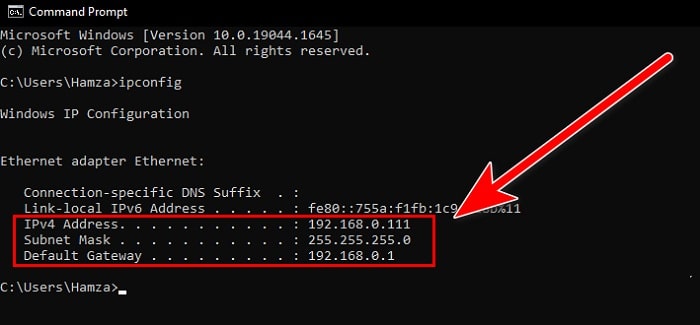
- Debería llevarte a una ventana emergente solicitando tu nombre de usuario y contraseña.
- Una vez que estés en la página de configuración del enrutador, busca la opción Reenvío de puertos.
- Haz clic en la opción Agregar entradas y luego pega los siguientes puertos de Rocket League.
80
443
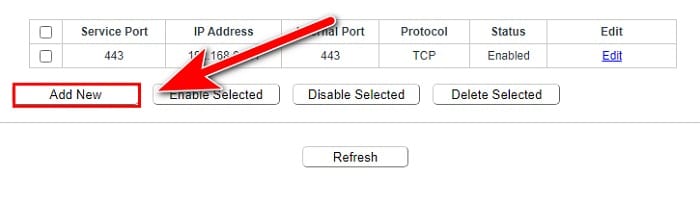
- Selecciona el protocolo TCP y marca HTTP como puerto de servicio común.
- Una vez hecho esto, haz clic en el botón Guardar para guardar las configuraciones.
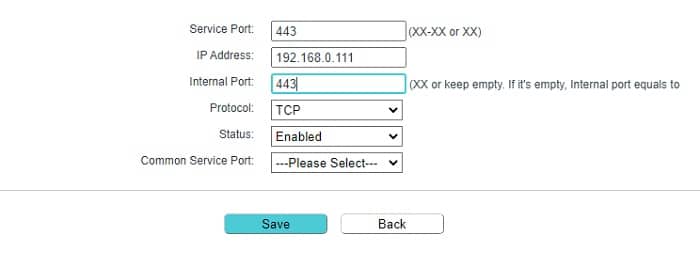
- Ahora inicia Rocket League y verifica si el error persiste.
Utiliza el DNS público de Google
Si hay una indicación de que el error aparece debido al servidor DNS predeterminado, cambiar al DNS de Google solucionará este código de error 42.
Los servidores DNS pueden aumentar el rendimiento de los juegos al bloquear datos maliciosos. También permite a los usuarios disfrutar de una experiencia de juego fluida al evitar que los virus desagradables ejecuten aplicaciones en Windows. Hay algunos DNS mejores para una mejor seguridad.
Aun así, al cambiar la configuración de DNS, te recomendamos encarecidamente que elijas un servidor DNS de Google porque proporciona una mejor velocidad, confiabilidad y rendimiento que otros.
Sigue los pasos para usar Google DNS:-
- Presiona la tecla de Windows y haz clic en el ícono de ajustes que te llevará a la configuración de Windows.
- Ahora haz clic en Red e Internet y luego haz clic en la opción Cambiar adaptador en Configuración de red avanzada.
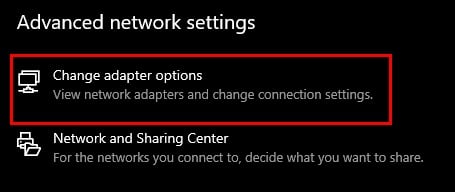
- Haz clic derecho en su conexión de red conectada y luego selecciona la opción Propiedades.
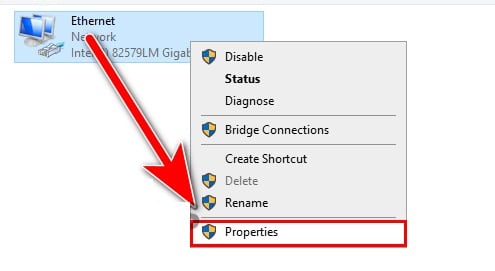
- Selecciona el Protocolo de Internet versión 6 (TCP/IPv4) y haz clic en la opción Propiedades.
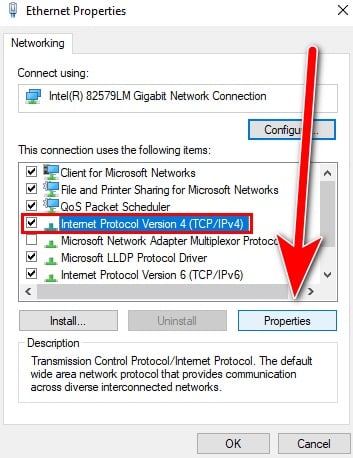
- Elige donde dice Usar la siguiente opción de direcciones de servidor DNS e inserta los siguientes puertos de servidor DNS.
8.8.8.8
8.8.4.4
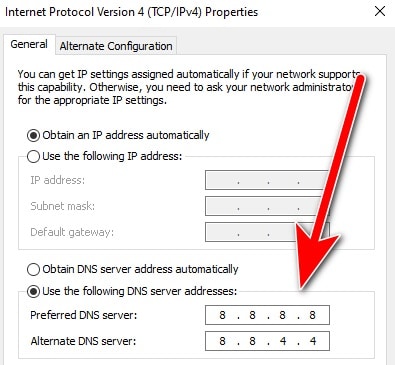
- Una vez hecho esto, presiona Ok e inicia Rocket League para verificar si el error persiste.
Reinicia tu enrutador (ciclo de energía)
Como mencionamos anteriormente, una conexión a Internet inestable puede causar el código de error 42. Hacer un ciclo de energía es un buen lugar para comenzar cuando tiene un problema de conexión a Internet. Una velocidad de conexión a Internet lenta podría ocurrir cuando tu enrutador necesita reiniciarse.
Reiniciar el enrutador borra la memoria caché del dispositivo para mantener estables las conexiones a Internet y permite que el enrutador o el módem funcionen sin problemas. A continuación se muestran los pasos que puede seguir para apagar y encender tu enrutador.
- En primer lugar, desconecta el cable de alimentación del enrutador y del módem.
- Espera 15 segundos, luego vuelve a conectar el enrutador y el módem a la toma de corriente.
- Nuevamente, espera 2 minutos, luego enciende tu enrutador y el módem.
- Espera a que se enciendan las luces, luego prueba tu Internet en tu PC iniciando Rocket League.
Reinicia la configuración de la red
Rocket League requiere una conexión a Internet estable para brindar una mejor experiencia de juego a tus jugadores. Aun así, si realizaste alguna optimización con la configuración de tu red, es posible que no tengas un Internet pésimo porque cambia la configuración de la red y tiene un código de error 42.
El error también ocurre si tus adaptadores de Internet se corrompen por algún motivo. Restablecer la configuración de Internet instalará una nueva dirección IP y los nuevos adaptadores de red. También eliminará toda la optimización anterior o la configuración de red.
Si aparece el error debido a una configuración de red incorrecta, restablecer la red resolverá el problema. A continuación se muestran los pasos para restablecer la configuración de tu red.
- Presiona las teclas Windows + I juntas para abrir la configuración.
- Ve a Red e Internet.
- Desplázate hacia abajo y haz clic en la opción Restablecer red.
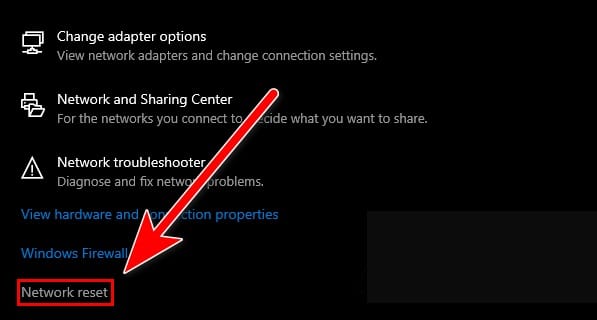
- En la siguiente ventana, haz clic en el botón Restablecer ahora. Reinstalará los adaptadores de red y reiniciará tu computadora por ti.
- Una vez hecho esto, inicia Rocket League y verifica si el error persiste.
Usa Ethernet en lugar de Wifi (si es posible)
No hay duda de que las conexiones wifi han mejorado mucho, pero para un resultado preciso o un mejor rendimiento de juego, preferimos usar una conexión Ethernet en lugar de Wi-Fi.
Sin embargo, si usas una conexión Wi-Fi, es posible que enfrentes problemas como picos de ping y alta latencia cuando juegue Rocket League.
Agrega una exclusión en Windows Defender
En la mayoría de los casos, la interferencia del software de terceros puede impedir que el juego se ejecute correctamente, aunque puede ocurrir con Windows Defender.
Podemos arreglar esto rápidamente al incluir Rocket League en la exclusión, lo que significa que cuando agrega un archivo en la exclusión, Windows Defender no escaneará ni interferirá nuevamente en el archivo seleccionado.
Sigue los pasos para agregar una Rocket League en Windows Defender:
- Presiona las teclas Windows + I juntas para abrir la configuración.
- Haz clic en Actualización y seguridad, luego haz clic en la opción de seguridad de Windows en el panel izquierdo.
- Selecciona la opción de seguridad Abrir Windows y haz clic en Protección contra virus y amenazas.
- En la siguiente ventana, debes hacer clic en la opción Administrar configuración.
- Desplázate hacia abajo hasta Exclusiones y haz clic en Agregar o eliminar exclusiones.
- Ahora haz clic en Agregar un botón de exclusión y selecciona el destino de Rocket League.
- Una vez hecho esto, inicia el juego y comprueba si el error persiste.
Desactiva la Protección en tiempo real de Defender
Si agregar un archivo o una carpeta en la exclusión no funcionó para ti, existe una alta posibilidad de que tu antivirus o el defensor de Windows sean los causantes del bloqueando de puerto, que se usa para comunicarse con el servidor de Rocket League.
Para asegurarte de que tu antivirus no esté bloqueando el puerto, puedes desactivar temporalmente tu software antivirus o Windows Defender para solucionar el problema.
Sigue los pasos para desactivar la protección en tiempo real de Windows Defender.
- Presiona la tecla de Windows y escribe configuración en la barra de búsqueda.
- Abre la configuración y haz clic en la opción Actualización y seguridad.
- Selecciona Seguridad de Windows en la barra lateral izquierda, luego haz clic en la opción de seguridad Abrir Windows.
- En la siguiente ventana emergente, haz clic en Protección contra virus y amenazas.
- Haz clic en Administrar configuración y desactiva la Protección en tiempo real.
Nota: si estás utilizando un software antivirus de terceros, deshabilita temporalmente tu antivirus.
Modifica la configuración de compatibilidad
Ejecutar un programa con privilegios de administrador otorgará plena autoridad al programa para que se ejecute sin problemas. Si tu Windows está bloqueando alguna parte de un juego, ejecutar Rocket League como administrador solucionará tu problema.
Además, modificar la configuración de compatibilidad aumentará ligeramente el rendimiento del juego.
Sigue los pasos mencionados para modificar la configuración de compatibilidad:-
- Ve al escritorio y haz clic derecho en la aplicación Rocket league.
- Selecciona Propiedades y luego haz clic en la pestaña de compatibilidad.
- Aquí marca Ejecutar este programa como administrador y desactiva la optimización de pantalla completa.
- Al final, marca Ejecutar este programa en modo de compatibilidad para.
- Asegúrate de que Windows 8 esté seleccionado en modo de compatibilidad.
- Una vez hecho esto, haz clic en el botón Aplicar para guardar los cambios.
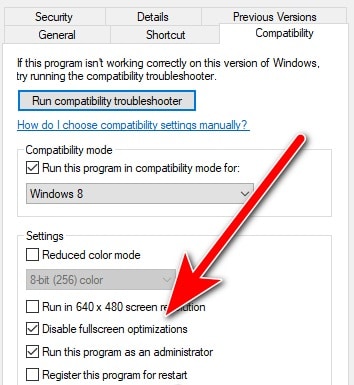
- Inicia Rocket League y verifica si el error persiste.
Asegúrate de no estar en una región restringida
Hay muchas regiones donde el servidor de Rocket League está restringido, lo que significa que no puedes jugar si Rocket League no está disponible en tu área.
A continuación se muestran las regiones donde el acceso a Rocket League está restringido:
- Crimea
- Cuba
- Irán
- Corea del Norte
- Sudán
- Siria
- Porcelana
Habilita la configuración de proxy
Si tu velocidad de Internet no es lo suficientemente buena para ejecutar el juego, puede usar un servidor proxy como última opción. Un servidor proxy permite que la conexión a Internet acelere el rendimiento y funciona como una puerta de enlace entre el servidor y tu sistema para ocultar tu dirección IP.
El uso de un servidor proxy podría corregir tu código de error 42. A continuación se detallan los pasos para habilitar el servidor proxy.
- Abre la configuración presionando las teclas Windows + I juntas.
- Haz clic en la opción Red e Internet.
- Haz clic en Proxy en la barra lateral izquierda.
- Desplázate hacia abajo hasta la configuración manual del proxy y haz clic en el botón de alternar para habilitar el proxy.
- Aquí debes ingresar la dirección IP y el número de puerto del país. Puedes buscar en Google un servidor proxy. Usamos esta dirección IP como ejemplo.
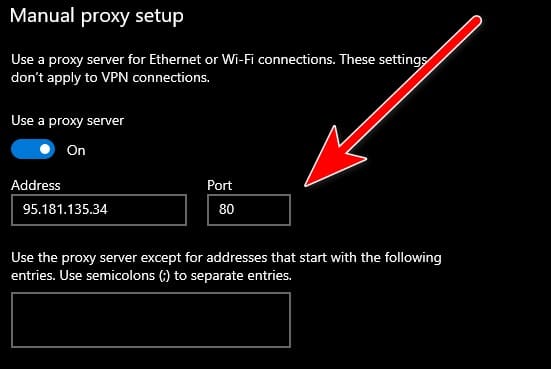
- Una vez hecho esto, haz clic en el botón Guardar y luego inicia el juego para verificar si el error persiste.
Analizamos todos los escenarios que pueden prevalecer en el código de error 42 y hablamos sobre todas las posibles soluciones que pueden corregir el problema en cuestión.
Sin embargo, si el error aún le molesta, es posible que necesites un experto para resolverlo. Te recomendamos que envíes tu ticket al soporte de Rocket League y les describas tu problema.
Me llamo Javier Chirinos y soy un apasionado de la tecnología. Desde que tengo uso de razón me aficioné a los ordenadores y los videojuegos y esa afición terminó en un trabajo.
Llevo más de 15 años publicando sobre tecnología y gadgets en Internet, especialmente en mundobytes.com
También soy experto en comunicación y marketing online y tengo conocimientos en desarrollo en WordPress.